如何在GitHub上上传自己本地的项目?
这是我看了一些大佬们的博客后,尝试了几次,终于成功了上传项目,所以想做一下总结,以便以后查看,同时想分享给才接触GitHub的新手们,希望能够有所帮助~
条条大路通罗马,上传的方法肯定不止一种,等我学会了其他方法再分享(#^.^#)
now,进入正题!!!
在GitHub上传自己本地的项目,首先需要在GitHub官网上注册一个账号(https://github.com/),还需要下载一个Git工具(https://git-scm.com/downloads)
在这里说一下GitHub与Git的区别:
Git是代码管理工具
GitHub是基于Git实现的代码管理平台
使用GitHub的目的:借助GitHub托管项目代码
这两项准备好之后,就开始上路啦!
一、首先上去自己的GitHub号,进入首页。
然后左边有个NEW按钮,就是新建项目的意思。点击
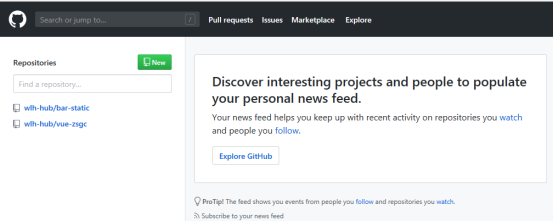
二、点击后会进入新建项目的页面,有下面的内容
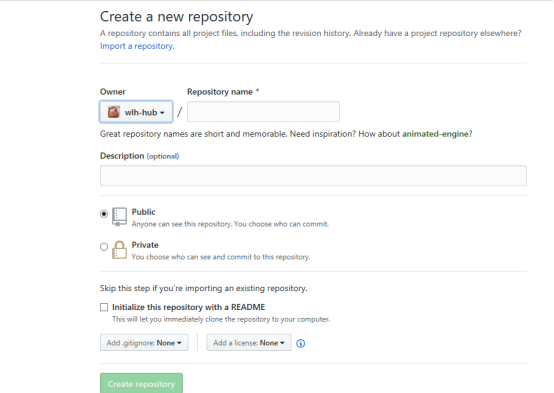
其中,
Repository name 是要我们填写我们要创建这个项目的名称
Description是要我们填写对项目的描述,可填可不填
下面的public和private是说你想这个项目是所有人可见,分享,公共的。还是仅自己可见,不分享给别人,私有的。一般来说选择public,因为私有的是需要收费的。共有的便于协作,和分享给别人,不断创新,不断提高。
下面的打对勾(√),然后下面两个选项用不到,不用选。
最后点击最下方Create repository按钮
这是我写的一个样例:
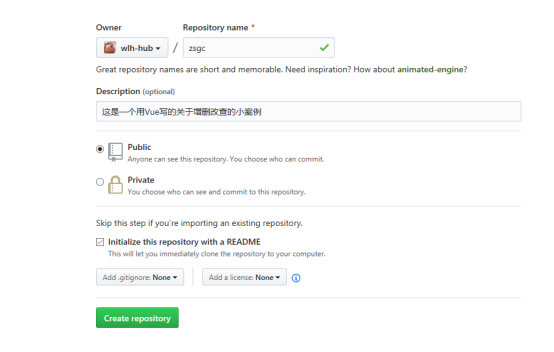
三、点击后会跳转到这个页面,然后有个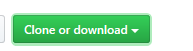 按钮,点击将链接地址复制,一会要用到,
按钮,点击将链接地址复制,一会要用到,
然后GitHub页就暂时不用管了。
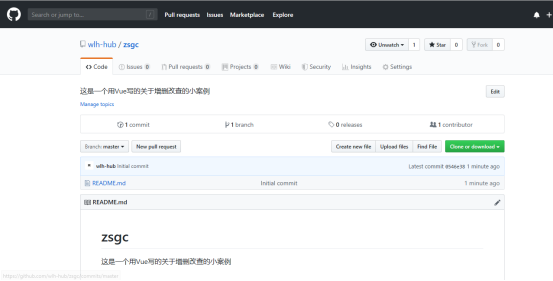
-------------------------------------------------------------------------------------------------------------------图片分界线

四、我们安装完Git后,在电脑的桌面点击右键,菜单中会出现选项Git Bash Here(PS:只有点击右键有这个选项了,才说明你的Git工具真正的安装上了)
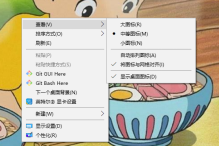
五、双击,出现命令页面
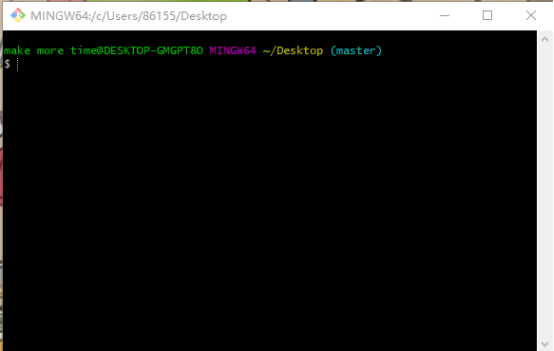
输入git clone 后加刚才的链接地址

敲回车键
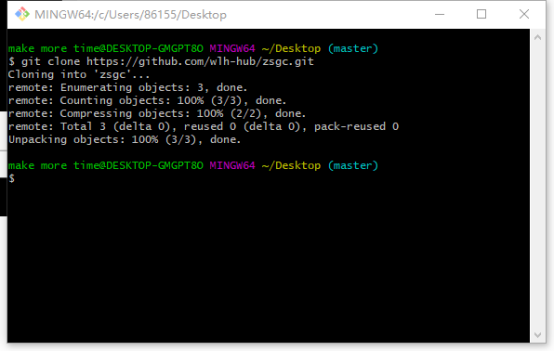
这时显示Cloning into ‘zsgc’... 在桌面上就能看到文件名为zsgc的文件夹

双击打开后,里面只有一个README.md的文件,不需要动,只需要把你要上传的文件粘贴到里面就可以了。
例:这是我上传的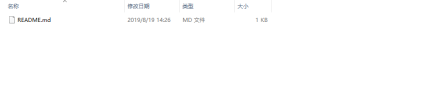
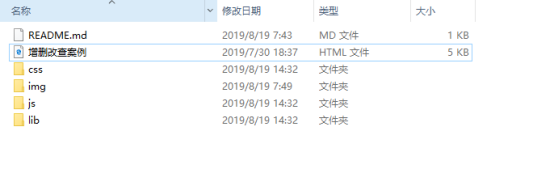
然后在git命令行切换目录到zsgc文件里,输入命令cd zsgc敲回车
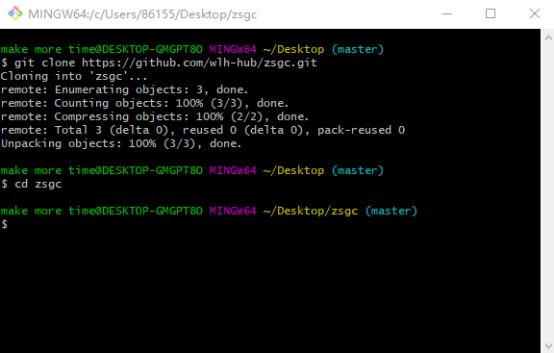
然后输入命令" git add . "(注意" . "千万不要忽略,此操作是把zsgc文件夹下面新的文件或修改过的文件添加进来,
如果有的文件之前已经添加了,那么它会自动省略)

然后输入git commit -m "对项目的描述" (双引号里写你对该项目的描述)
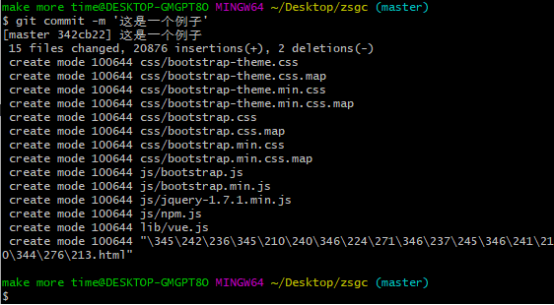
这样就快上传成功了,最后输入命令git push -u origin master(此操作目的是把本地仓库push到github上面,此步骤需要你输入登录github上的帐号和密码,有时需要,有时候不需要,根据实际情况来定)
然后回到我们的GitHub页面刷新一下,就可以看到了上传好的文件
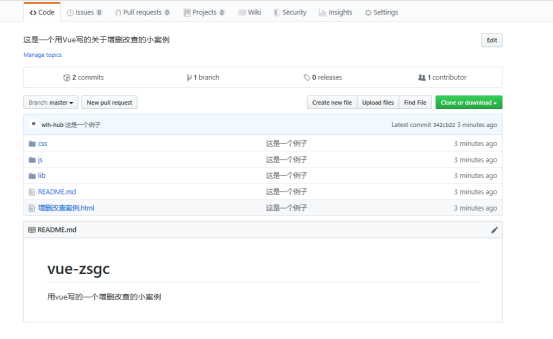
这样,本地文件上传到GitHub的操作就完成啦,有什么不足之处欢迎指出,会不断完善改正的~

